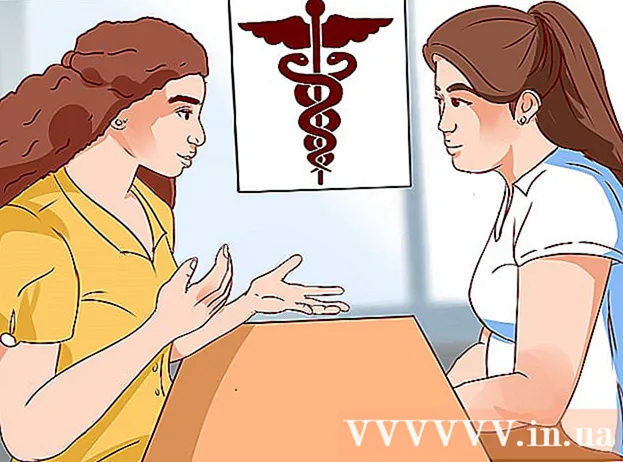著者:
Louise Ward
作成日:
10 2月 2021
更新日:
1 J 2024

コンテンツ
このwikiHowは、コンピューター上でトレントファイルを検索、ダウンロード、および開く方法を説明します。トレントは、ビデオやプログラムなどのより大きく、より複雑なファイルにアクセスしてダウンロードするために必要な情報を含む単純なファイルタイプです。トレントファイルをダウンロードした後、qBitTorrentなどのトレントクライアントを使用してトレントを開くと、トレントに関連付けられたファイルがコンピューターへのダウンロードを開始します。
手順
パート1/4:トレントクライアントのインストール
トレントクライアントがどのように機能するかを理解します。 トレントクライアント(qBitTorrentやuTorrentなど)は、ダウンロードしたトレントを読み取り、トレントのファイルを収集して、そのデータをコンピューターにダウンロードし始めることができるプログラムです。
- この記事では、qBitTorrentを使用してトレントファイルを開きます。 qBitTorrentは広告をサポートしていないため、トレントファイルのダウンロード中にスパムが発生することはありません。

qBitTorrentのWebサイトを開きます。 コンピューターのWebブラウザーでhttps://www.qbittorrent.org/download.phpにアクセスします。
ダウンロードリンクを選択します。 ご使用のオペレーティングシステムに基づいて、次のいずれかをクリックします。
- Windowsの場合 クリック 64ビットインストーラー Windowsセクションの「ミラーリンク」見出しの右側にあります。コンピューターが32ビットオペレーティングシステムを使用している場合は、 32ビットインストーラー ここに。どのオプションが適切かわからない場合は、コンピューターのビット数を確認できます。
- Macの場合 クリック DMG Macセクションの「ミラーリンク」見出しの右側。

セットアップファイルがダウンロードされるのを待ちます。 ダウンロードページがデータのロードを終了してからセットアップファイルのダウンロードを開始するまで、5秒待つ必要があります。- ブラウザの設定によっては、クリックする必要がある場合があります ファイルを保存 (ファイルの保存)またはファイルをダウンロードする前に保存場所を選択します。

ダウンロードしたセットアップファイルをダブルクリックします。 qBitTorrentセットアップウィンドウが表示されます。
qBitTorrentをインストールします。 コンピュータのオペレーティングシステムに応じて:
- Windowsの場合 -クリックしました はい が表示されたら、画面のインストール手順に従います。
- Macの場合 -qBitTorrentアプリのアイコンをドラッグして、[アプリケーション]フォルダーのショートカットにドロップし、画面の指示に従います。 qBitTorrentのインストールを開始する前に、ダウンロードを確認する必要がある場合があります。
パート2/4:トレントファイルとqBitTorrentの関連付け
qBitTorrentを開きます。 水色の背景に白い「qb」の形をしたqBitTorrentアプリケーションアイコンをクリックまたはダブルクリックします。
- インストールの完了後にqBitTorrentが開いた場合は、この手順をスキップしてください。
クリック 同意する (同意します)尋ねられたとき。 リクエストダイアログが閉じ、qBitTorrentウィンドウが開きます。
カードをクリックします ツール (ツール)qBitTorrentウィンドウの上部にあります。 ドロップダウンメニューが表示されます。
- Macでは、メニューをクリックします qBitTorrent 画面の左上隅にあるドロップダウンメニューを表示します。
クリック オプション..。 (オプション…)はドロップダウンメニューにあります ツール. [オプション]ウィンドウが開きます。
- Macコンピュータでは、をクリックします 環境設定 ... (カスタム...)ドロップダウンメニュー qBitTorrent [オプション]ウィンドウを開きます。
ページ中央の[ファイルの関連付け]見出しまで下にスクロールします。

[.torrentファイルにqBittorrentを使用する]チェックボックスをオンにします(file.torrentでqBittorrentを使用します)。 これにより、ダウンロードしたトレントをダブルクリックすると、ファイルがqBitTorrentで開かれるようになります。- このボックスがチェックされている場合は、急流の検索を開始できます。

クリック OK ウィンドウの下部にあります。 設定が保存されると、ウィンドウが閉じます。広告
パート3/4:急流を見つける
オンラインで急流を検索します。 トレントデータベースは、頻繁な停止または削除のために不安定になることが多いため、最善のオプションは、検索エンジンを使用してトレントを見つけることです。
- Google(https://www.google.com/)などの検索エンジンを開きます。
- ダウンロードするファイル名をキーワードで入力します 急流 (といった hpプリンター手動急流).
- 押す ↵入力 見つけるには。

サイトを選択してください。 検索結果のリストで、探しているファイル名に類似したリンクをクリックします。
トレントの詳細を確認してください。 トレントのサイトにアクセスした後、トレントのタイトルとトレントの詳細(「About」または「Details」)をチェックして、正しいファイルを選択したことを確認する必要があります。
- 言語、トレントのファイルサイズなどの情報は、通常、このセクションに含まれます。
「リーチ」番号よりも「シード」番号が大きい急流を探します。 リーチ(または「ピア」)の数が多いときに、特定のトレントにシードがない(または非常に少ない)場合、トレントファイルをダウンロードできません。
- シードが少ない場合でも、通常の速度でファイルをダウンロードできない可能性があります。
急流についてのレビューやコメントを読んでください。 「レビュー」または「コメント」セクションは通常、急流の詳細の近くにあります。これらのコメントをチェックして、悪意のあるファイルを誤ってダウンロードしたり、トレントを破損したりしていないことを確認できます。
必要に応じて、別のより適切な急流を探し続けます。 ダウンロードしたい急流を見つけたら、ダウンロードを続行できます。広告
パート4/4:トレントのダウンロードとオープン
「オープン」トレントがどのようなものかを理解する必要があります。 ダウンロードした後、トレントを文字通り「開いて」その内容を文字通り表示することはできませんが、qBitTorrentでトレントを開くだけで、トレントのファイルをデバイスにダウンロードし続けることができます。
- Notepad ++などの高度なテキストエディタを使用してトレントのコードを表示できますが、表示されるのはエンコードされた言語か、それを読み取れないマシンのいずれかです。
トレントの「ダウンロード」ボタンを探してください。 「ダウンロード」ボタンは、トレントのダウンロードに使用しているWebサイトによって異なるため、トレントの下または横にあるものを探してください。 ダウンロード または右側の下矢印。トレントがコンピュータにダウンロードを開始します。
- 場合によっては、急流の名前をクリックするか、リンクをクリックするだけです。 .torrentファイル (file.torrent)。
- 矢印や点滅するダウンロードボタンはクリックさせないように設計された広告であるため、クリックしないように注意してください。
- ブラウザの設定によっては、クリックする必要がある場合があります ファイルを保存 または、ファイルをダウンロードする前に保存する場所を選択します。
コンピューターでトレントファイルを見つけます。 トレントファイルが配置されているディレクトリに移動します。
- ほとんどのコンピューターでは、デフォルトのダウンロードフォルダーの名前は通常 ダウンロード ファイルエクスプローラー(Windows)またはファインダー(Mac)ウィンドウの左側にあります。
トレントファイルをダブルクリックします。 拡張子が.torrentのファイルを自動的に開くようにqBitTorrentを設定しているため、torrentはqBitTorrentウィンドウで開く必要があります。
トレントファイルをダウンロードする場所を変更します。 トレントファイルのダウンロード元のディレクトリに移動する場合は、ポップアップウィンドウで次の操作を行う必要があります。
- ウィンドウ中央の「保存先」テキストフィールドの右側にあるフォルダアイコンをクリックします。
- クリック フォルダーを選択 良い 選択 (フォルダを選択してください)。
クリック OK ウィンドウの下部にあります。 設定が保存されると、トレントファイルのダウンロードが開始されます。
トレントのファイルがダウンロードされるのを待ちます。 qBitTorrentウィンドウの中央で、トレントの名前の右側にダウンロードの進行状況を確認できます。
- 「ピア」列の数値が「シード」列の数値よりも大きい場合、トレントのダウンロードに時間がかかり、その逆も同様です。
トレントファイルを表示します。 ダウンロードが完了したら、ダウンロードフォルダに移動してファイルを表示できます。
- 右クリック(または長押し) コントロール qBitTorrentのトレントの名前をクリックします。
- クリック 宛先フォルダを開く (宛先フォルダを開く)ドロップダウンメニュー。
助言
- 一部のトレントファイルを開くには、特定のプログラムが必要になることがよくあります。たとえば、トレントを介してISOファイルをダウンロードする場合、使用する前にまずISOイメージをマウントする必要があります。
- 少なくともダウンロードにかかる時間は、トレントのファイルを「シード」することで礼儀正しくしてください。ダウンロード後、トレントをトレントクライアントのキューに入れておくだけです。
- トレントのファイルをダウンロードしている人は「リーチ」または「ピア」番号を表し、トレントのコンテンツをアップロードしている人はトレントの「シード」番号を表します。
警告
- トレントのダウンロードと使用自体は違法ではありませんが、トレントは海賊版の映画やソフトウェアにアクセスするためによく使用されます。インターネットで違法なコンテンツをダウンロードすることを避けた場合は、急流を介してこのタイプのデータをダウンロードすることも避ける必要があります。
- トレントは通常、他の誰かによってアップロードされるため、ファイルがコンピューターで機能しない可能性があります。
- トレントを使用して認定(または有料)ソフトウェアまたは特定の著作権で保護された素材を無料でダウンロードする場合、IPアドレスが保存される可能性が高く、停止または終了の通知がインターネットサービスプロバイダーに送信されます。規定の回数を超えてこれに違反した場合、ネットワークオペレータからサービスの使用許可が拒否される場合があります。